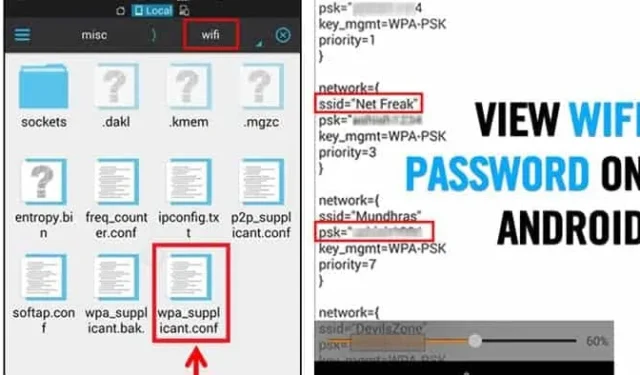
Android gir brukere en mengde funksjoner som overgår alle andre mobiloperativsystemer. Likevel kommer den til kort når det gjelder noen grunnleggende funksjoner. Android tilbyr for eksempel ikke en direkte måte å se de lagrede WiFi-nettverkene som er lagret på enheten din.
Mens Google la til funksjonen for passordvisning i Android 10, har ikke eldre versjoner denne praktiske funksjonen. For å hente lagrede WiFi-passord på disse tidligere Android-versjonene, må du ty til tredjeparts filutforskerapplikasjoner eller bruke Android Debug Bridge (ADB) via en PC.
1. Se WiFi-passord uten root-tilgang
Hvis du bruker Android 10, kan du se passordene for alle lagrede WiFi-nettverk uten å trenge root-tilgang. Følg de enkle trinnene som er skissert nedenfor.

- Åpne Innstillinger på enheten din.
- I Innstillinger, trykk på alternativet for WiFi- nettverk.
- Velg WiFi-nettverket hvis passord du vil se, og trykk på deleknappen .
- Bekreft identiteten din med ansikts-/fingeravtrykkgjenkjenning eller ved å taste inn PIN-koden din.
- Du vil da se WiFi-passordet vist under en QR-kode.
2. Bruke filbehandlingsapplikasjoner
For å få tilgang til rotmappen må du vanligvis rote Android-enheten din. Men hvis du foretrekker å ikke rote enheten din, kan du installere filbehandlingsapper som Root Explorer eller Super Manager for å se lagrede passord. Her er hva du skal gjøre:
1. Åpne filutforskeren og naviger til mappen data/diverse/WiFi .
2. Finn filen med navnet wpa_supplicant.conf .
3. Åpne denne filen med en innebygd tekst/HTML -visning. I filen ser du etter SSID (WiFi-navn) og PSK (passord).


Sørg for å notere nettverkets navn og passord , da dette vil gi deg tilgang til alle lagrede WiFi- passord på Android-enheten din.
3. Vise WiFi-passord på Android 9 og tidligere

Hvis enheten din fungerer på Android 9 eller lavere, er den eneste metoden for å se WiFi-passordet ved å roote enheten.
Når du har rotet Android-enheten din, kan du bruke WiFi Password Viewer -appen for å få et glimt av alle dine lagrede WiFi-passord.
Denne appen fungerer på rotfestede enheter og vil automatisk gi deg SSID og PSK (passord) for alle de lagrede nettverkene. Bare installer appen, og den vil hente alle dine lagrede WiFi-nettverksdetaljer sammen med passordene deres.
4. Bruk av ADB (Android Debug Bridge)
Android Debug Bridge (ADB) har en rolle som ligner på CMD på Windows. Det er et kraftig verktøy for å kontrollere emulatorforekomster eller Android-enheter.
Med ADB kan du kjøre kommandoer fra datamaskinen din på Android-enheten din for å utføre ulike oppgaver. Nedenfor er trinnene for å bruke ADB-kommandoer for å se lagrede WiFi-passord:
1. Last først ned Android SDK-pakken til din Windows-PC og installer den.
2. Deretter aktiverer du USB Debugging på Android-enheten din og kobler den til datamaskinen din ved hjelp av en USB-kabel.

3. Naviger til mappen der du har installert Android SDK Platform Tools. Last ned og installer ADB-driverne fra adbdriver.com .
4. Mens du holder nede Shift-tasten, høyreklikker du inne i mappen og velger Åpne kommandovinduer her .

5. For å bekrefte om ADB er operativ, skriv inn kommandoen adb devices , som vil vise en liste over tilkoblede enheter.
6. Utfør deretter kommandoen adb pull /data/misc/wifi/wpa_supplicant.conf c:/wpa_supplicant.confog trykk Enter.

Du bør nå finne filen wpa_supplicant.conf i Platform-tools-mappen. Åpne den i Notisblokk for å se alle lagrede SSID-er og passord.
Ofte stilte spørsmål:
Kan du se et WiFi-passord på Android uten root-tilgang?
Hvis enheten din kjører den nyeste versjonen av Android, kan du enkelt se WiFi-passord uten å trenge root-tilgang.
Hvordan viser du et lagret WiFi-passord på en Samsung-enhet?
Prosedyren for å se et lagret WiFi-passord på en Samsung-telefon er identisk. Bare følg den første metoden beskrevet i denne artikkelen.
Er det mulig å se andres WiFi-passord på Android?
Nei, metodene som er skissert i denne artikkelen lar deg bare få tilgang til passordet til WiFi-nettverket du er koblet til. Det er ingen måte å se andres WiFi-passord.
Er det noen apper tilgjengelig for å sjekke lagrede WiFi-passord?
Ja, tredjepartsapplikasjoner som WiFi Password Viewer lar deg se SSID-en til WiFi-nettverk enheten din har koblet til tidligere. Disse appene krever imidlertid root-tilgang for å fungere ordentlig.
Det var alt for i dag! Med disse metodene kan du enkelt se alle lagrede WiFi-passord på en Android-enhet. Jeg håper denne artikkelen var nyttig for deg! Del den gjerne med vennene dine. Hvis du har spørsmål, vennligst legg dem igjen i kommentarfeltet nedenfor.




Legg att eit svar